Android-Fotokugeln sind Panoramabilder, die von einigen Android-Geräten aufgenommen werden können. Mit dieser in die Kamera-App integrierten Funktion können Sie 360-Grad-Bilder von allem in Ihrer Umgebung aufnehmen und sogar in Google Maps freigeben.
Das Android-Betriebssystem begann mit der Unterstützung von Photo Sphere in Android 4.2 Jelly Bean, und das Nexus 4 war das erste Telefon, das mit einer sofort einsatzbereiten Fotokugel ausgeliefert wurde. Ihr Gerät muss über einen Kreiselsensor verfügen, damit es funktioniert.
Ein Foto machen
Bei Verwendung der Fotokugelfunktion werden Punkte auf dem Bildschirm lokalisiert, damit die Kamera alles um Sie herum erfassen kann.
-
Öffnen Sie die Kamera-App.
-
Tippen Photo Sphere aus dem Menü.
-
Suchen Sie den weißer Punkt auf dem Bildschirm und halten Sie Ihre Kamera dort, bis sie blau wird und der Punkt verschwindet.
Möglicherweise müssen Sie das Telefon oder Tablet in alle Richtungen neigen, um den blauen Punkt zu sehen.
-
Bewegen Sie die Kamera zum nächsten Punkt, bis sie blau wird und ebenfalls verschwindet.
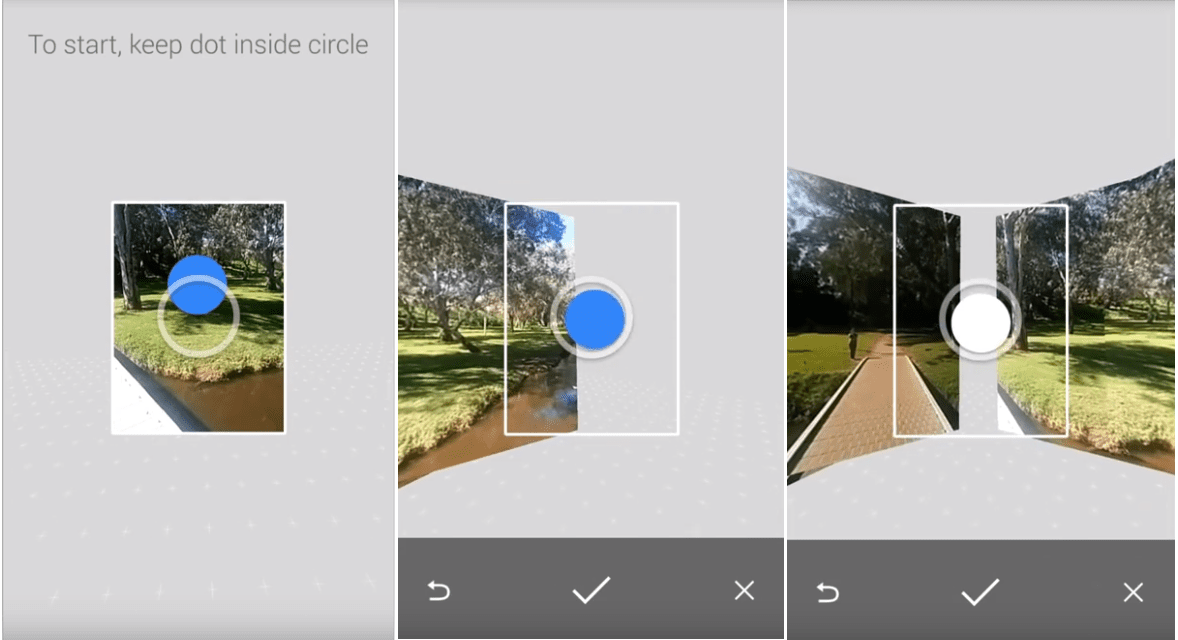
Wiederholen Sie diesen Vorgang, bis Sie keine weißen Punkte mehr sehen.
-
Tippen Gemacht.
Anwendungsfälle
Ein Panoramabild bietet ein wichtiges Geschäftsmodell für:
- Immobilienmakler zeigen ein Zimmer.
- Detektive oder andere Ermittler, die die Dynamik eines Tatorts erfassen.
- Künstler, die malerische Ausblicke einfangen.
- Journalisten, die eine Szene zum späteren Nachschlagen festhalten.
Tipps und weitere Informationen
Beachten Sie beim Aufnehmen einer Fotokugel Folgendes:
- Es kann seltsam aussehen, Bilder von Personen oder anderen sich bewegenden Objekten aufzunehmen, da die Bilder nicht gut zusammengesetzt werden. Landschaften und Innenaufnahmen sind Ihre besten Wetten.
- Halten Sie einen Fuß auf dem Boden und kreisen Sie nur auf diesem Fuß herum, um unterschiedliche Perspektivaufnahmen zu vermeiden.
- Lassen Sie Ihr Telefon beim Erstellen der Fotokugel direkt über Ihrem Fuß bleiben, um sicherzustellen, dass die Bilder flüssig aufgenommen werden.
Da es sich nicht um normale Bilder handelt, wie z. B. JPGs, die auf den meisten Webseiten angezeigt werden, können Sie auf den meisten Geräten Probleme beim Anzeigen von Fotokugeln haben. Das Bild sieht höchstwahrscheinlich lang und flach aus, mit welligen Bereichen, in denen es sich normalerweise biegt, wenn es in einem Panorama-Viewer geöffnet wird.
Sie können die Fotokugel in der Galerie-App auf Ihrem Telefon öffnen, auf Google Fotos hochladen, um sie dort anzuzeigen, und über Google+ freigeben. Wenn Sie die Fotokugel in der Galerie-App auf dem Gerät öffnen, auf dem sie aufgenommen wurde, können Sie sie direkt von dort aus auf Google Maps und Google Street View hochladen, indem Sie auf das Kartensymbol tippen (möglicherweise im Freigabemenü).
Photo Sphere Viewer ist ein Desktop-Programm, das das Anzeigen von Fotokugeln unterstützt. Sie können eine Fotokugel auch online über PhotosphereViewer.net oder Sphcst.com anzeigen.
Die Fotokugel debütierte 2012 und seitdem haben viele verschiedene Smartphone-Hersteller eine Art 360-Grad-Foto-App entwickelt oder angeboten. Beispielsweise können Samsung-Geräte Surround-Aufnahmen von der Kamera-App installieren, um ein 3D-Foto eines beliebigen Objekts aufzunehmen.
Da es kein standardisiertes Format für 360-Grad-Fotografie gibt, sind Bilder, die von einem Gerät oder einer App aufgenommen wurden, möglicherweise nicht vollständig mit anderen Geräten oder Apps austauschbar. Fotokugeln - ein natives Google-Angebot - sind mit dem Google-Ökosystem kompatibel, aber Ihre Laufleistung auf anderen Plattformen kann variieren.

